ラップトップでLinuxディストリビューションを使用していますか?そして、ノートパソコンのバッテリー寿命を延ばしたい 。さて、私はあなたのためにいくつかの解決策を持っています。このチュートリアルでは、TLPラップトップパワーマネージャーを使用してバッテリーの寿命を延ばす方法について説明します。 Ubuntu 16.04、Linux Mint 18、およびElementaryOSLokiで。
LinuxはWindowsよりも速くラップトップの電力を消費することにいつも気づいています。私のLenovoラップトップは、AC電源を抜いた状態で3時間Windowsを実行できます。 Linuxでは、Ubuntu、Debian、Arch Linux、Fedoraに関係なく、2時間しか実行できません。 (まあ、私は1年以上Windowsを使用していません。)
TLP は高度なLinux電源管理ツールです ラップトップおよびネットブック用。 木星の後継です これは現在は機能していません。 Linuxのラップトップやネットブックからさらに1時間かかる可能性のあるヒント、トリック、ハックがたくさんあります。 TLPを使用すると、Linuxの初心者や、いじくり回したくない人にとって、電力使用量の最適化が簡単になります。バッテリーの寿命を延ばすために、技術的な詳細をすべて理解する必要はありません。
Ubuntu 16.04、Linux Mint 18、ElementaryOSLokiにTLPをインストールする方法
TLP GUIが付属していない純粋なコマンドラインユーティリティです。 Wily15.10以降のデフォルトのUbuntuソフトウェアリポジトリで利用できます。したがって、次のコマンドを使用してTLPをインストールできます。
sudo apt install tlp tlp-rdw tp-smapi-dkms acpi-call-dkms
パッケージtp-smapi-dkms およびacpi-call-dkms LenovoThinkPadラップトップ専用です。
最新バージョンとアップデートを入手したい場合は、公式の TLP PPAを介して端末にインストールするために端末に発行できるコマンドを次に示します。 。
sudo add-apt-repository ppa:linrunner/tlp sudo apt update && sudo apt install tlp tlp-rdw tp-smapi-dkms acpi-call-dkms
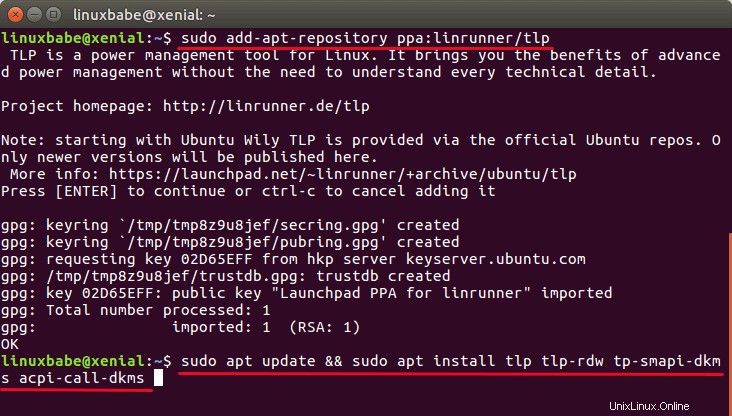
TLPの使用方法
TLPをインストールしたら、すぐに次のコマンドで開始できます。
sudo tlp start
CPUの電源状態の管理、ハードドライブのスピンダウン、USBの自動サスペンドなど、デフォルトの最適化構成をロードし、さらにロードします。そのステータスを確認するには、次のコマンドを実行できます:
sudo tlp-stat
その出力から得ることができる多くの情報があります。 AC電源が接続されている場合、TLPはACモードで起動します。後でAC電源を抜くと、TLPは自動的にバッテリーモードに切り替わります。
WiFi、Bluetooth、およびwwanラジオを手動で有効または無効にできます。
sudo wifi [on/off] sudo bluetooth [on/off] sudo wwan [on/off]
多田!私のバッテリーは2時間以上持続します。
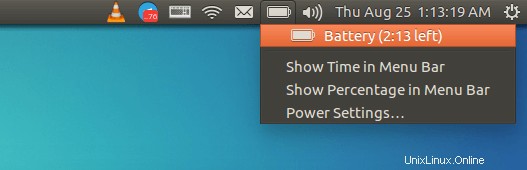
TLPは、コンピュータを起動するたびに省電力設定を自動的に適用します。ですから、これからは、それを忘れることができます。使用法の詳細については、manページを確認してください。
man tlp man tlp-stat
電力使用量の分析では、powertopをインストールし、sudo特権で起動できます。
sudo apt install powertop sudo powertop
ラップトップやネットブックから最大限の電力を引き出すためにできる他のことは、ファンがきれいであることを確認することです。これは、圧縮空気の缶で行うことができます。ファンがほこりを集めているときは、少し頑張らなければならないことはよく知られています。また、画面に低い光の設定を使用すると、バッターの寿命を延ばすこともできます。
最後に言及するのは、TLPラップトップバッテリーマネージャーです。 はlaptop-mode-toolsと互換性がないため、これら2つのうちの1つをアンインストールする必要があります。以上です!この投稿が役に立った場合は、無料のニュースレターを購読するか、Google +、Twitter、またはFacebookページでフォローしてください。ご覧いただきありがとうございます!